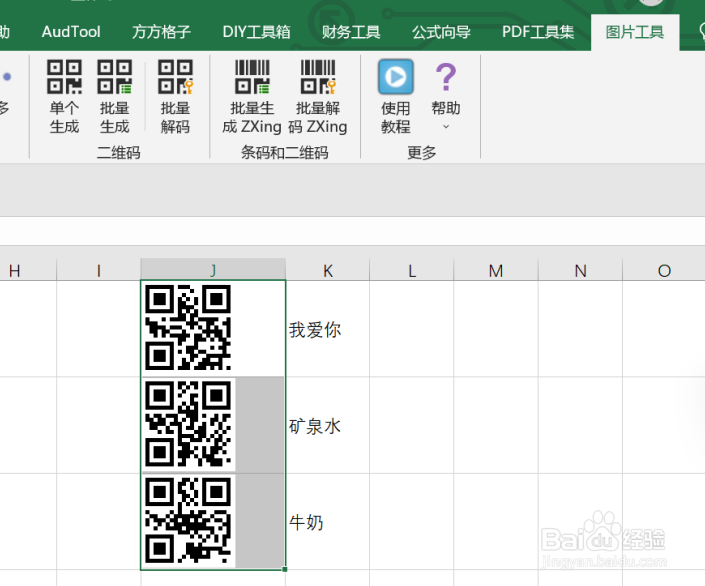1、我们酋篚靶高需要将表格内的二维码来实现批量解码的操作,首先我们应该先打开excel软件,我们要点击表格内的“图片工具”选项卡。
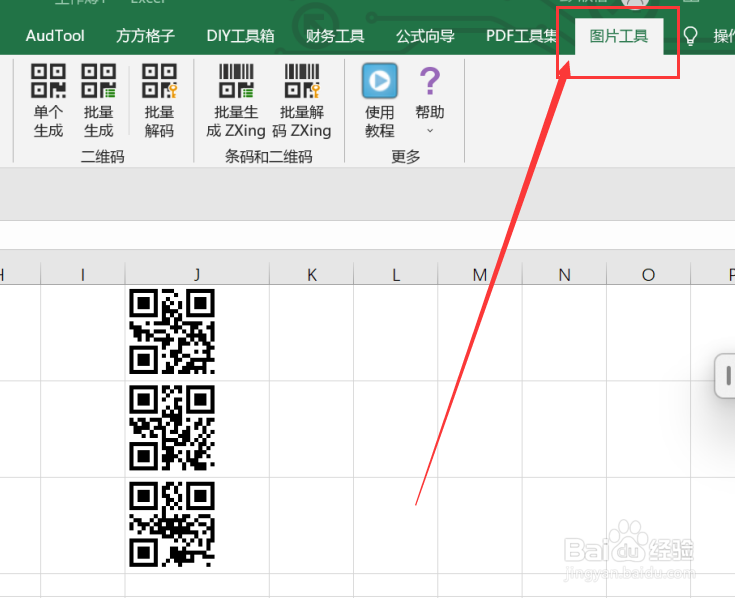
2、点击图片工具选项卡后,我们要选中要进行解码的二维码数据区域。

3、选中要进行解码的二维码数据区域后,我们要点击条码和二维码模块中的“批量解码”选项卡。
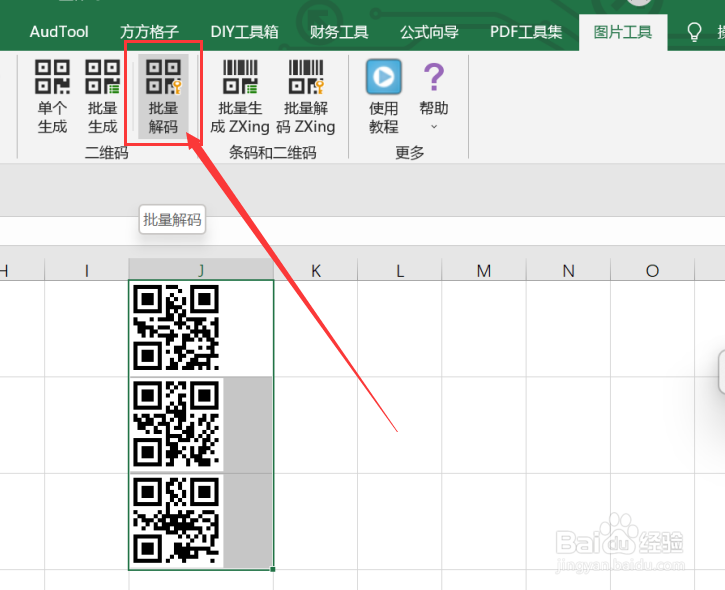
4、点击批量解码选项卡后,就会出现一个对话框,我们要根据对话框内容来选择要存放结果的空白单元格。

5、点击确定后,就会出现一个对话框,我们要根据对话框内容来选择要进行的操作。
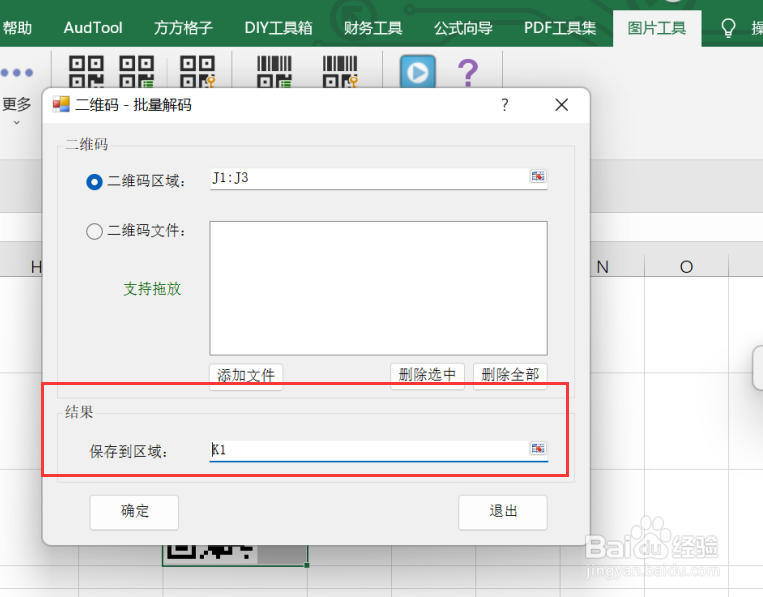
6、如图所示,点击确定后,就可以获得我们所需要的结果了。